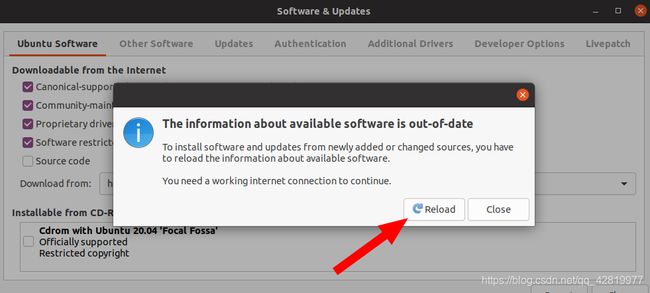ubuntu20.04Linux配置
文章目录
- 前言
- 一、Linux是什么?
- 二、Linux之父是谁?
- 三、Ubuntu是什么?
-
- 步入正文
-
- 1、申请root权限,给Linux系统一个sudo身份,方便安装软件
- 2、更换国内阿里云源镜像
-
-
- 更换方法(两种更换方法)
-
- 第一种
- 在terminal(终端)里执行以下命令
- 第二种
- 重启系统
-
- 3、更换Python国内源镜像
-
-
-
- Windows平台
- Linux平台
-
-
- 4、安装常用的软件、插件
-
-
-
- 一、terminal(终端)安装配置vim编辑器
- 二、terminal(终端)安装make依赖环境
- 三、terminal(终端)安装gcc/g++(c/c++编译解释器)
- 四、terminal(终端)安装tcl(Redis数据库依赖环境)
- 五、terminal(终端)安装net-tools(网卡驱动插件)
-
-
- 5、terminal(终端)安装Python环境解释器
- 6、数据库安装与配置
-
-
-
- 一、安装Redis数据库
- 二、安装MySQL数据库
-
-
- 7、Python安装虚拟环境
-
-
-
- 步骤一
- 步骤二
- 步骤三
- 步骤四
-
-
- 8.安装JDK15,配置环境
- 9.安装pycharm集成工具
- 10.破解pycharm
- 11.配置SSH远程连接登录
- 12.配置搜狗输入法
- 13.pycharm中文无法输入问题
- 14.配置node.js
- 15.安装Postman
- 总结
前言
带领大家创建一个Linux开发系统,使用Linux平台开发应用程序
提示:以下是本篇文章正文内容,下面内容可供参考
一、Linux是什么?
Linux,全称GNU/Linux,是一种免费使用和自由传播的类UNIX操作系统,其内核由林纳斯·本纳第克特·托瓦兹于1991年10月5日首次发布,它主要受到Minix和Unix思想的启发,是一个基于POSIX的多用户、多任务、支持多线程和多CPU的操作系统。它能运行主要的Unix工具软件、应用程序和网络协议。它支持32位和64位硬件。Linux继承了Unix以网络为核心的设计思想,是一个性能稳定的多用户网络操作系统。Linux有上百种不同的发行版,如基于社区开发的debian、archlinux,和基于商业开发的Red Hat Enterprise Linux、SUSE、Oracle Linux等。二、Linux之父是谁?
林纳斯·本纳第克特·托瓦兹(Linus Benedict Torvalds,1969年12月28日- ),芬兰赫尔辛基人,著名的电脑程序员,Linux内核的发明人及该计划的合作者 [1] ,毕业于赫尔辛基大学计算机系,1997年至2003年在美国加州硅谷任职于全美达公司(Transmeta Corporation),现受聘于开放源代码开发实验室(OSDL:Open Source Development Labs, Inc),全力开发Linux内核。与妻子托芙(Tove,芬兰前女子空手道冠军)育有三个女孩。著有自传《乐者为王》。三、Ubuntu是什么?
Ubuntu是一个以桌面应用为主的Linux操作系统,其名称来自非洲南部祖鲁语或豪萨语的“ubuntu"一词,意思是“人性”“我的存在是因为大家的存在",是非洲传统的一种价值观。Ubuntu基于Debian发行版和Gnome桌面环境,而从11.04版起,Ubuntu发行版放弃了Gnome桌面环境,改为Unity。从前人们认为Linux难以安装、难以使用,在Ubuntu出现后这些都成为了历史。Ubuntu也拥有庞大的社区力量,用户可以方便地从社区获得帮助。 [1] 自Ubuntu 18.04 LTS起,Ubuntu发行版又重新开始使用GNOME3桌面环境。步入正文
1、申请root权限,给Linux系统一个sudo身份,方便安装软件
sudo su
2、更换国内阿里云源镜像
阿里云ubuntu镜像链接
更换方法(两种更换方法)
- 更换脚本
- 在软件源中心更换
第一种
手动更改
用你熟悉的编辑器打开:
sudo gedit /etc/apt/sources.list
替换默认的
http://archive.ubuntu.com/
为
mirrors.aliyun.com
deb http://mirrors.aliyun.com/ubuntu/ focal main restricted
universe multiverse
deb-src http://mirrors.aliyun.com/ubuntu/ focal main restricted
universe multiverse
deb http://mirrors.aliyun.com/ubuntu/ focal-security main
restricted universe multiverse
deb-src http://mirrors.aliyun.com/ubuntu/ focal-security main
restricted universe multiverse
deb http://mirrors.aliyun.com/ubuntu/ focal-updates main restricted
universe multiverse
deb-src http://mirrors.aliyun.com/ubuntu/ focal-updates main
restricted universe multiverse
deb http://mirrors.aliyun.com/ubuntu/ focal-proposed main
restricted universe multiverse
deb-src http://mirrors.aliyun.com/ubuntu/ focal-proposed main
restricted universe multiverse
deb http://mirrors.aliyun.com/ubuntu/ focal-backports main
restricted universe multiverse
deb-src http://mirrors.aliyun.com/ubuntu/ focal-backports main
restricted universe multiverse
ctrl+s :保存
在terminal(终端)里执行以下命令
sudo apt-get update
第二种
重启系统
在terminal(终端)里执行以下命令
sudo reboot
3、更换Python国内源镜像
清华:https://pypi.tuna.tsinghua.edu.cn/simple
阿里云:http://mirrors.aliyun.com/pypi/simple/
中国科技大学 https://pypi.mirrors.ustc.edu.cn/simple/
华中理工大学:http://pypi.hustunique.com/
山东理工大学:http://pypi.sdutlinux.org/
豆瓣:http://pypi.douban.com/simple/
Windows平台
在磁盘C:\Users\用户名\AppData\Roaming\pip文件夹下创建pip.ini文件,复制粘贴以下命令保存文件退出即可
[global]
timeout = 6000
index-url = https://pypi.tuna.tsinghua.edu.cn/simple
trusted-host = https://pypi.tuna.tsinghua.edu.cn/simple
Linux平台
在Linux家目录下创建一个隐藏文件夹为.pip文件夹,接着在.pip文件夹内创建一个pip.conf文件,复制粘贴以下命令,保存文件退出即可
[global]
timeout = 6000
index-url = https://pypi.tuna.tsinghua.edu.cn/simple
trusted-host = https://pypi.tuna.tsinghua.edu.cn/simple
4、安装常用的软件、插件
一、terminal(终端)安装配置vim编辑器
sudo apt-get install vim //安装
cd /etc/vim/ //进入根目录vim路径下
ls //查看都有啥文件和文件夹
sudo vi vimrc //使用刚刚安装好的vim体验编辑一下vim配置文件的内容
:set number //在配置文件末尾处添加行号内容,代码写错时,方便修改代码的bug
:wq //保存退出当前配置文件
二、terminal(终端)安装make依赖环境
sudo apt-get install make
三、terminal(终端)安装gcc/g++(c/c++编译解释器)
sudo apt-get install gcc //g++依赖于gcc, 问题:c++和C语言有啥区别?
gcc -v //查看gcc版本号
四、terminal(终端)安装tcl(Redis数据库依赖环境)
sudo apt-get install tcl //必须安装,否则报错,reids无法安装,导致安装失败
五、terminal(终端)安装net-tools(网卡驱动插件)
sudo apt-get install net-tools //方便查看linux虚拟机里的IP地址,实现远程连接
5、terminal(终端)安装Python环境解释器
sudo apt-get install python3-pip
6、数据库安装与配置
一、安装Redis数据库
作者使用的版本的是4.0.9 //Redis官网速度很慢,建议使用百度云
Redis百度云盘下载地址
Redis提取码: si3k
Redis最新版本:6.2.1
Redis官网网址
使用wget下载gz包到家目录或者桌面
//6.21.版本 下载至家目录
wget https://download.redis.io/releases/redis-6.2.1.tar.gz?_ga=2.82038943.829798795.1616395597-1923060876.1605194383
//4.0.9版本 下载至桌面
wget http://download.redis.io/releases/redis-4.0.9.tar.gz ~/Desktop
解压、移动
//解压
tar -xzvf redis-4.0.9.tar.gz -C ~/Desktop
//移动
sudo mv ./redis-4.0.9 /usr/local/redis/
进入Redis目录执行make,make test,make install三个命令,可以跳过sudo make test直接安装,节省时间
cd /usr/local/redis/
sudo make //前面添加sudo,不然系统提示你权限不够,养成习惯,Redis解压出来的是Makefile文件,需要使用make生成
sudo make test //生成测试
sudo make install //生成安装
进入/usr/local/bin查看
cd /usr/local/bin
ls -all
- 配置⽂件,移动到/etc/⽬录下
- 配置⽂件⽬录为/usr/local/redis/redis.conf
cd /etc
sudo mkdir redis
sudo cp /usr/local/redis/redis.conf /etc/redis/
- Redis的配置信息在/etc/redis/redis.conf下.
sudo vi /etc/redis/redis.conf
核心配置选项
绑定ip:如果需要远程访问,可将此⾏注释,或绑定⼀个真实ip
ip地址,默认地址为127.0.0.1
127.0.0.1
端⼝,默认为6379
port 6379
设置为yes表示守护进程,设置为no表示⾮守护进程
daemonize yes
数据⽂件
dbfilename dump.rdb
数据⽂件存储路径
dir /var/lib/redis
⽇志⽂件
logfile "/var/log/redis/redis-server.log"
数据库,默认有16个
database 16
主从复制,类似于双机备份。
slaveof
二、安装MySQL数据库
sudo apt-get install mysql-server -y
sudo apt install mysql-client -y
sudo apt install libmysqlclient-dev -y
- 我们需要用 sudo cat /etc/mysql/debian.cnf 来查找默认用户名密码
sudo cat /etc/mysql/debian.cnf
- 用client下面的user 和 password来登录 mysql -udebian-sys-maint -p
所有
mysql -u debian-sys-maint -p
- 给当前用户授权用户名和密码,user和密码都设置为root.结束以分号结尾
use mysql;
flush privileges;
ALTER USER 'root'@'localhost' IDENTIFIED WITH mysql_native_password BY 'root';
flush privileges;
select host, user, authentication_string, plugin from user;
create user 'root'@'%' identified by 'root';
grant all privileges on *.* to 'root'@'%';
ALTER USER 'root'@'%' IDENTIFIED WITH mysql_native_password BY 'root';
flush privileges;
exit;
- 进入mysqld.cnf
sudo vim /etc/mysql/mysql.conf.d/mysqld.cnf
把bind-address:127.0.0.1注释掉,方便实现远程连接可视化图形工具
:wq
7、Python安装虚拟环境
步骤一
//安装虚拟环境库到本地pip3路径下
sudo pip3 install virtualenv
sudo pip3 install virtualenvwrapper
步骤二
// 1、创建目录用来存放虚拟环境
mkdir $HOME/.virtualenvs
// 2、用sudo vi ~/.bashrc文件,并添加如下:
export VIRTUALENVWRAPPER_PYTHON=/usr/bin/python3
export VIRTUALENVWRAPPER_VIRTUALENV=/usr/local/bin/virtualenv
source /usr/local/bin/virtualenvwrapper.sh
// 3、运行
source ~/.bashrc
步骤三
//创建虚拟环境
mkvirtualenv -p python3 虚拟环境名称
例 :
mkvirtualenv -p python3 py3_django
步骤四
//查看虚拟环境的命令
workon
//使用虚拟环境的命令
workon py3_django
//退出虚拟环境的命令
deactivate
//删除虚拟环境的命令
deactivate //先退出虚拟环境
rmvirtualenv py3_django //再删除虚拟环境
8.安装JDK15,配置环境
jdk下载地址
#在usr/lib下创建jvm文件夹
sudo mkdir jvm
sudo tar -xzvf jdk-15.0.1_linux-x64_bin.tar.gz -C /usr/lib/jvm #/ 解压
到/usr/lib/jvm目录下
cd /usr/lib/jvm
sudo jdk15.0.1 java
#配置jdk环境变量
sudo vim ~/.bashrc
#set Java environment
export JAVA_HOME=/usr/lib/jvm/java
export JRE_HOME=${JAVA_HOME}/jre
export CLASSPATH=.:${JAVA_HOME}/lib:${JRE_HOME}/lib
export PATH=${JAVA_HOME}/bin:$PATH
#环境变量生效
source ~/.bashrc
9.安装pycharm集成工具
Windows下载网址:pycharmWindows版本
Linux下载网址:pycharmLinux版本
#解压pycharm
tar -xzvf pycharm-professional-2020.3.4.tar.gz -C ~/Desktop
#移动到opt下,方便其他人使用
sudo mv pycharm-2020.3.4/ /opt/
#进入pycharm目录
cd /opt/pycharm-2020.3.4/bin/
./pycharm.sh
#注:每次一这样的形式启动固然很费劲,后面会介绍如何创建快捷方式
10.破解pycharm
cd /etc
ls
sudo vi hosts
#添加jetbrains地址
0.0.0.0 account.jetbrains.com
破解网址
11.配置SSH远程连接登录
sudo apt-get install openssh-server #安装SSH server
ssh localhost #登陆SSH,第一次登陆输入yes
exit #退出登录的ssh localhost
cd ~/.ssh/ #如果没法进入该目录,执行一次ssh
localhost
ssh-keygen -t rsa #需要连续敲击三次回车
cat ./id_rsa.pub >> ./authorized_keys #加入授权
ssh localhost #此时已不需密码即可登录
localhost,并可见下图。如果失败则可以搜索SSH免密码登录来寻求答案
12.配置搜狗输入法
#安装搜狗依赖
sudo apt-get install fcitx
#安装过程中会遇到一定的错误
sudo apt-get -f install
#使用dpkg -i 安装
sudo dpkg -i sogoupinyin_版本号_amd64.deb
接着在fcitx找到搜狗输入法进行勾选
13.pycharm中文无法输入问题
#在pycharm.sh中添加以下内容
if [ -n "$PYCHARM_CLASSPATH" ]; then
CLASSPATH="$CLASSPATH:$PYCHARM_CLASSPATH"
fi
#在pycharm.sh中添加以下内容
export CLASSPATH
LD_LIBRARY_PATH="$IDE_BIN_HOME:$LD_LIBRARY_PATH"
export LD_LIBRARY_PATH
export GTK_IM_MODULE=fcitx
export QT_IM_MODULE=fcitx
export XMODIFIERS=@im=fcitx
ubuntu下pycharm搜狗中文问题链接参考
14.配置node.js
node.js官网
curl -sL https://deb.nodesource.com/setup_10.x | sudo -E bash -
sudo apt-get install -y nodejs
curl -sL https://deb.nodesource.com/setup_12.x | sudo -E bash -
nodejs -v
#使用cnpm
npm install -g cnpm - -registry=https://registry.npm.taobao.org
#长期使用
npm config set registry https://registry.npm.taobao.org
#是否安装成功可以通过
npm config get registry
15.安装Postman
postman官网
#解压
sudo tar -xzvf Postman-linux-x64-6.3.0.tar.gz -C /opt/
#进入
cd /opt/Postman/
#启动
./Postman
软连接启动postman
sudo ln -s /opt/Postman/Postman /usr/bin/postman
创建快捷方式图标
cat > ~/.local/share/applications/postman.desktop <<EOL
[Desktop Entry]
Encoding=UTF-8
Name=Postman
Exec=postman
Icon=/opt/Postman/app/resources/app/assets/icon.png
Terminal=false
Type=Application
Categories=Development;
EOL
vmware配置ubuntu图解
总结
这里对文章进行总结:
如果有问题请联系作者,私信+评论+QQ任选其一
作者QQ号码:2423095292
作者Email:
2423095292@qq.com
j2423095292@163.com